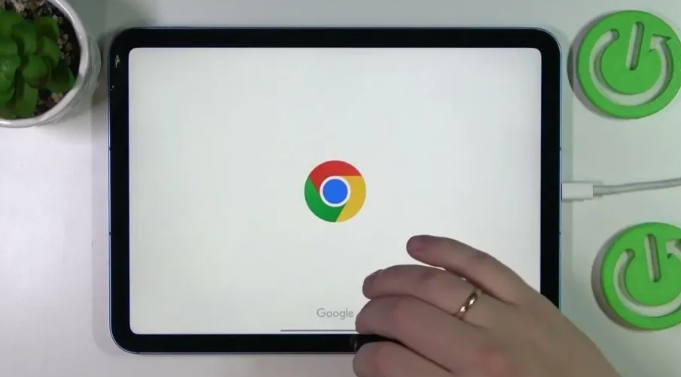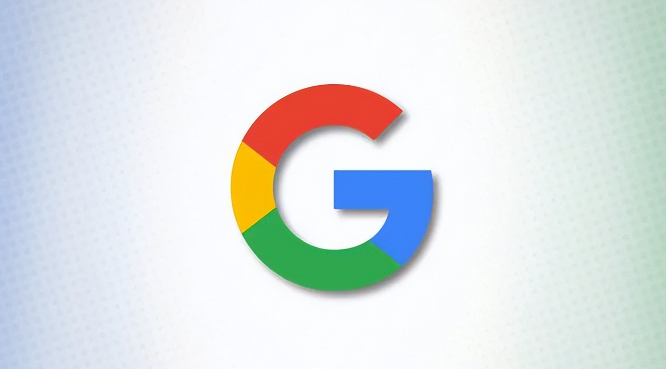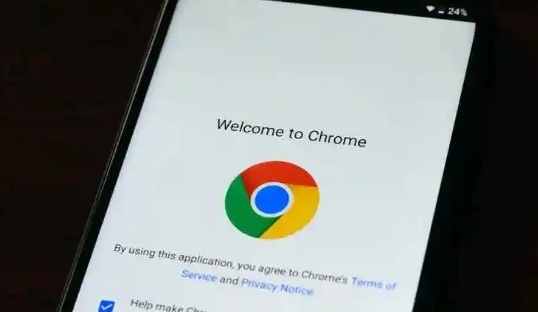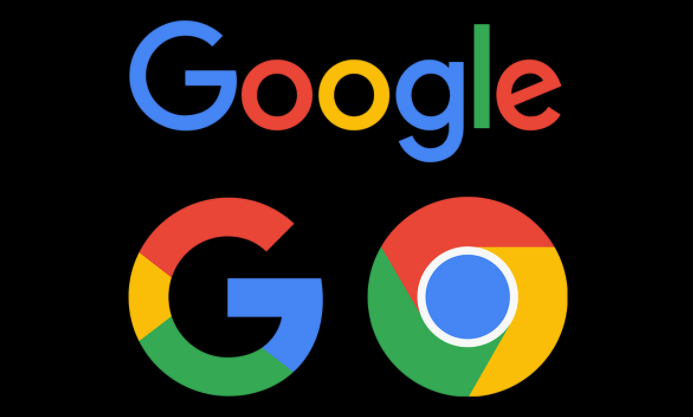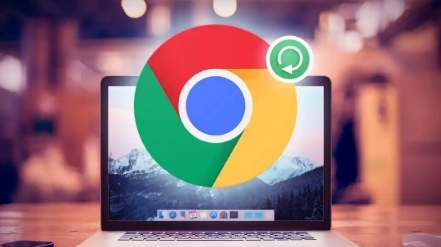详情介绍
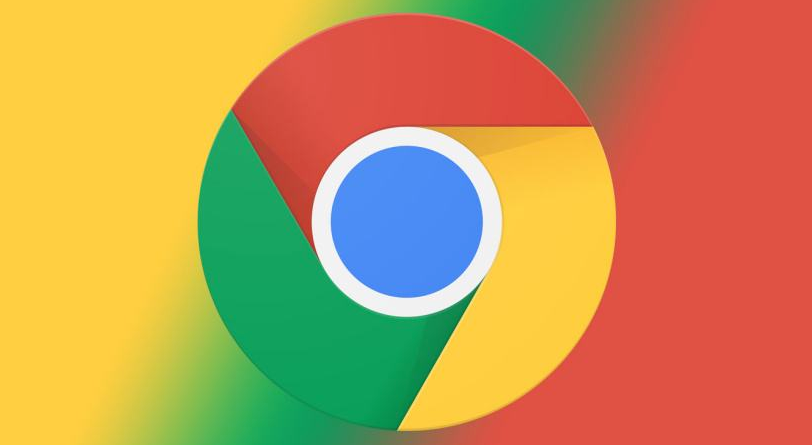
检查网络连接:首先,确保您的网络连接稳定且速度正常。可以尝试打开其他网站或应用程序,看看是否也存在加载缓慢的问题。如果其他网站或应用程序加载正常,那么问题可能出在 Chrome 浏览器本身。
清除缓存和 Cookie:Chrome 浏览器的缓存和 Cookie 可能会积累过多,导致加载速度变慢。您可以定期清除缓存和 Cookie 来解决这个问题。在 Chrome 浏览器中,点击右上角的菜单按钮,选择“更多工具”>“清除浏览数据”。在弹出的窗口中,选择要清除的内容,包括缓存和 Cookie,然后点击“清除数据”按钮。
管理扩展程序:过多的扩展程序也可能会导致 Chrome 浏览器加载缓慢。您可以禁用或删除不必要的扩展程序。在 Chrome 浏览器中,点击右上角的菜单按钮,选择“更多工具”>“扩展程序”。在扩展程序页面中,您可以看到已安装的扩展程序列表。对于不需要的扩展程序,可以点击“禁用”或“删除”按钮。
更新 Chrome 浏览器:Chrome 浏览器的开发团队会不断修复漏洞和优化性能。如果您的 Chrome 浏览器版本过旧,可能会出现加载缓慢的问题。您可以前往 Chrome 浏览器的官方网站下载最新版本,并进行更新。
调整浏览器设置:有些浏览器设置可能会影响加载速度。您可以尝试调整以下设置:
- 在地址栏中输入“chrome://flags/”,然后按回车键。在打开的页面中,您可以搜索与性能相关的设置,并根据需要进行更改。例如,您可以启用“启用并行下载”选项,以提高页面加载速度。
- 在 Chrome 浏览器中,点击右上角的菜单按钮,选择“设置”。在打开的页面中,点击“高级”>“系统”。在这里,您可以关闭一些不必要的功能,如硬件加速等。
通过以上方法,您应该能够解决 Google Chrome 加载缓慢的问题。如果问题仍然存在,您可以尝试卸载并重新安装 Chrome 浏览器,或者联系 Chrome 浏览器的客户支持以寻求进一步的帮助。